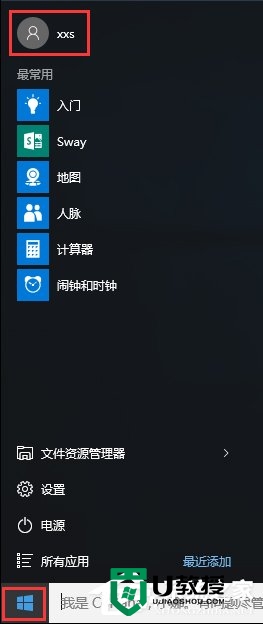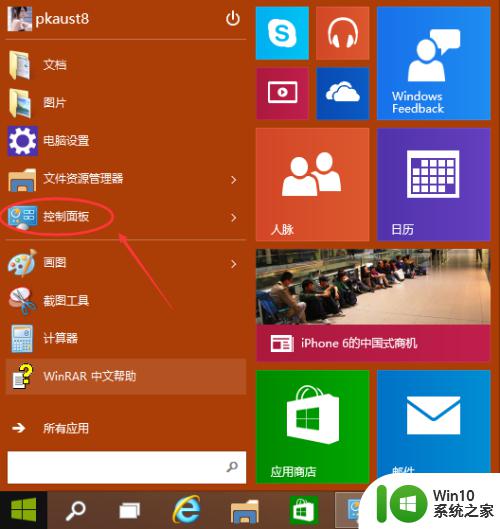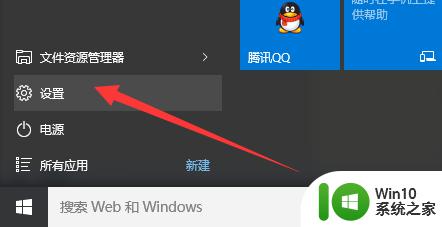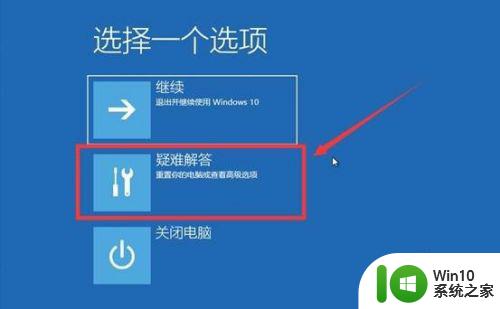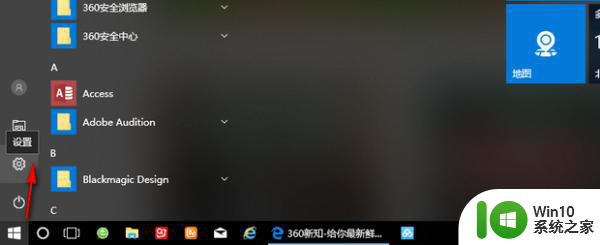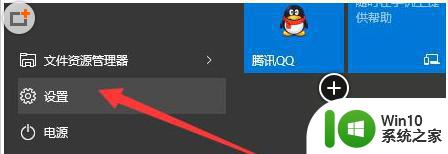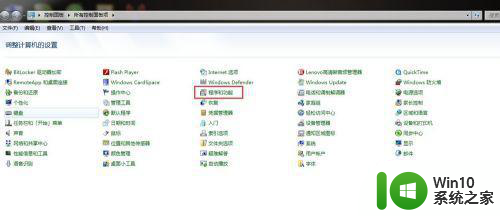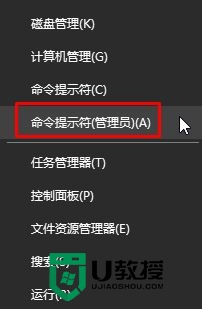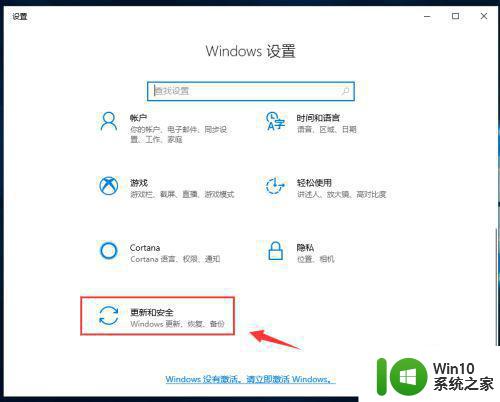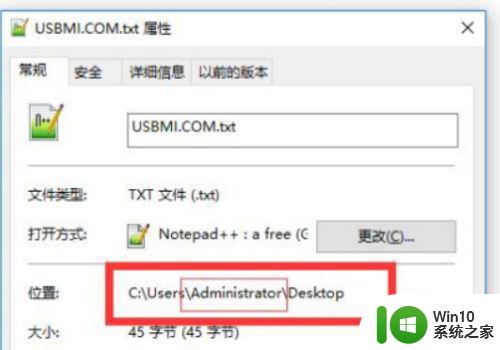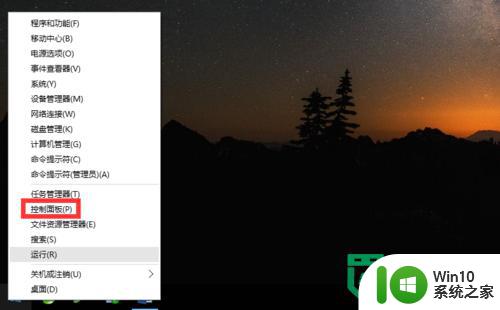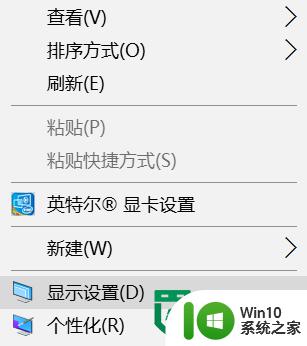win10电脑系统如何备份 如何在win10电脑上备份系统文件
更新时间:2024-07-01 13:59:26作者:yang
在使用Win10电脑的过程中,备份系统文件是非常重要的一项工作,因为系统文件中包含了我们操作系统的核心数据,一旦系统文件损坏或丢失,可能会导致电脑无法正常运行。所以备份系统文件能够帮助我们在系统出现问题时快速恢复数据,保障我们的电脑使用体验。在Win10电脑上如何备份系统文件呢?接下来我们将介绍几种备份系统文件的方法,帮助大家更好地保护电脑数据。
具体步骤:
1.通过快捷键【win+i】打开Windows 设置,选择“更新与安全”进入。
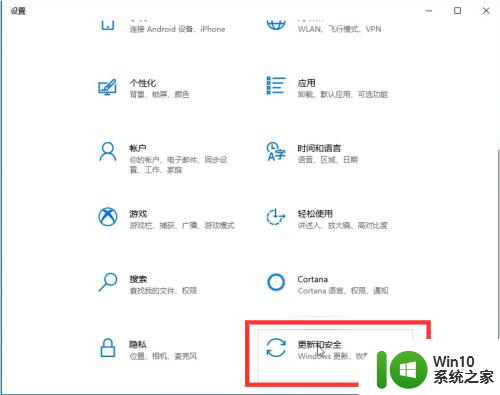
2.在备份页面下点击转到“备份和还原”,如图所示。
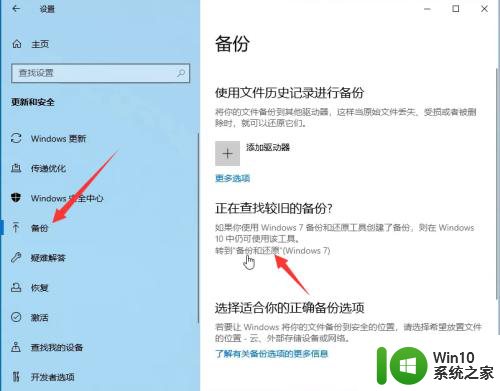
3.点击【设置备份】进入。
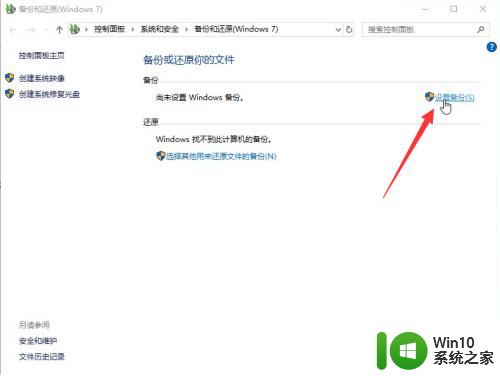
4.选择一个备份驱动器,点击下一步,如图所示。
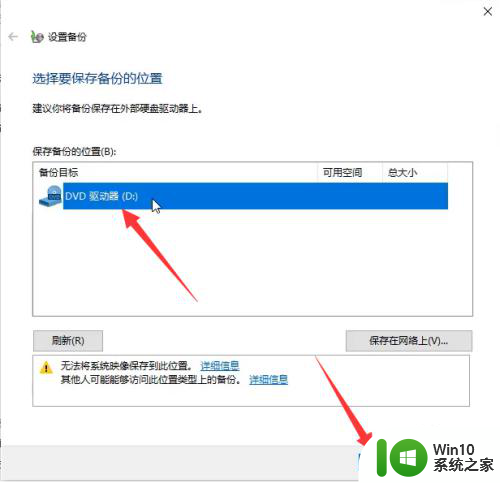
5.选择【让 Windows选择】再点击下一步,如图所示。
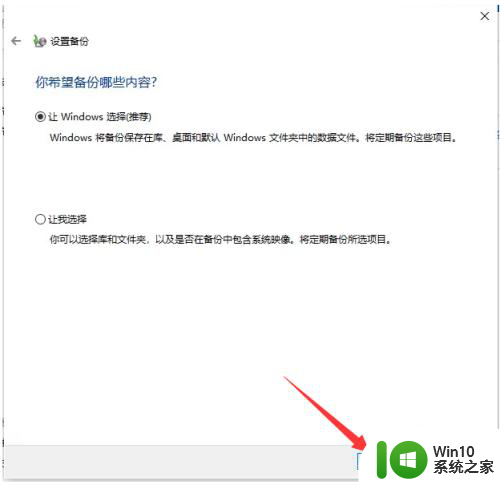
6.最后点击“保存设置并运行备份即可”,如图所示。
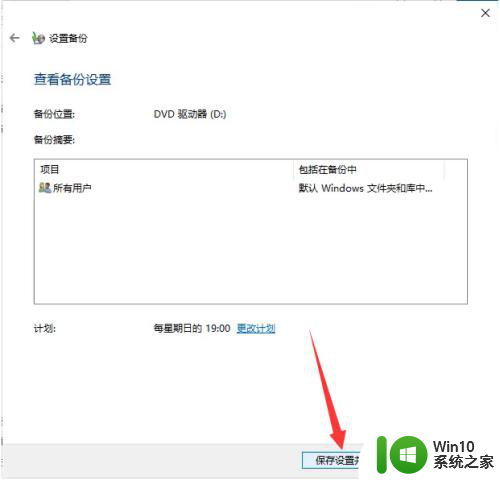
以上就是Win10电脑系统如何备份的全部内容,如果您遇到这种情况,可以按照以上方法解决,希望这些方法能对大家有所帮助。